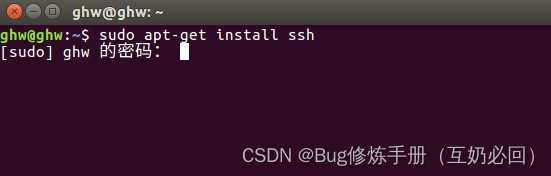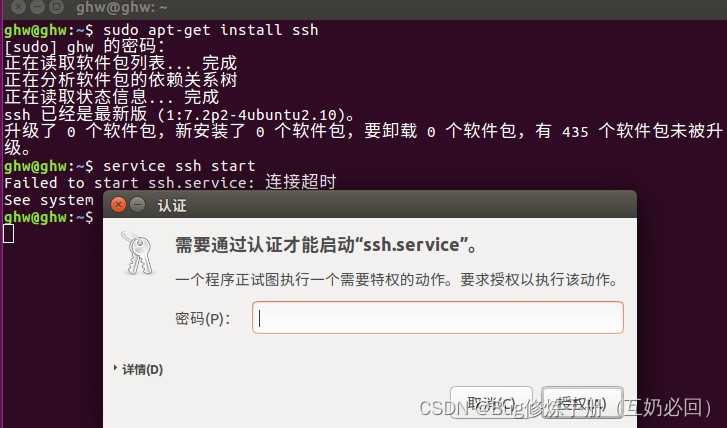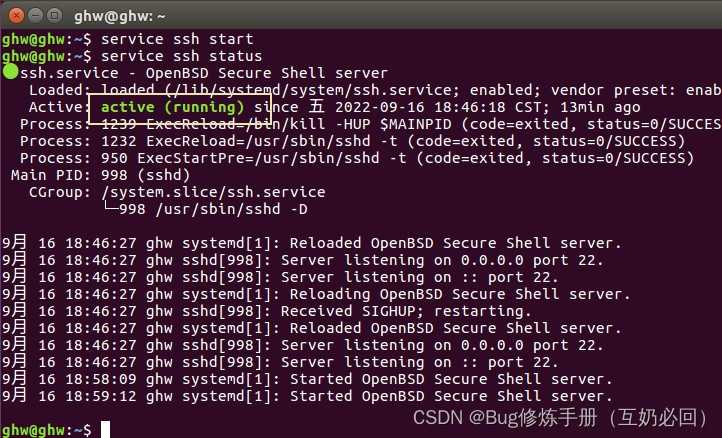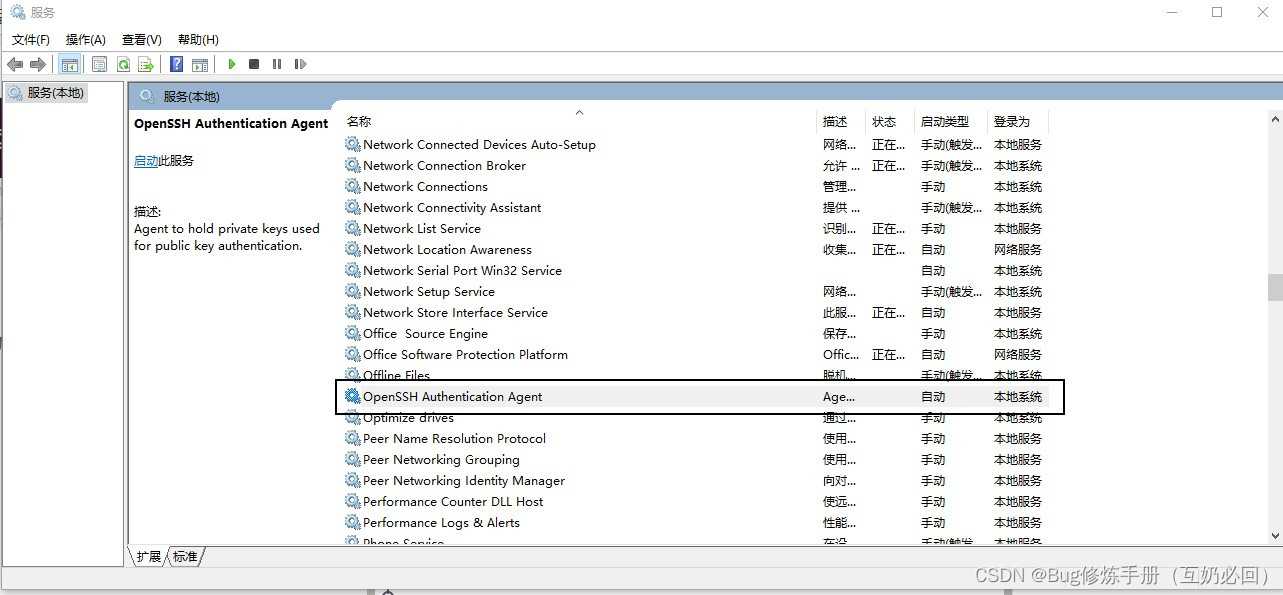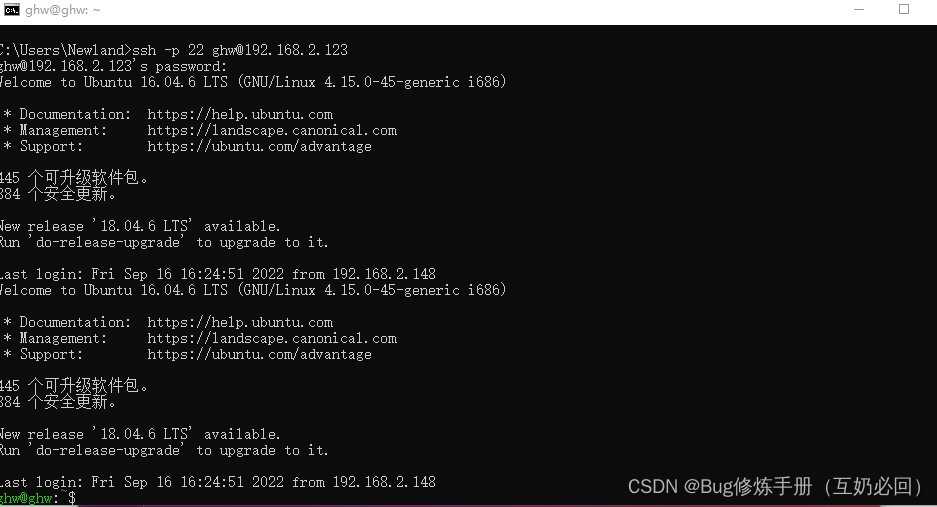演示环境:
1.Windows10系统
2.VMware Workstation Pro虚拟机
2.Ubuntu16.04.6(以上版本通用)
回归正题
一、在Ubuntu端:
1.首先需要安装SSH服务器,在ubuntu终端输入以下指令
sudo apt-get install ssh
2.输入你的ubuntu系统的密码,根据提示输入 “Yes” 或者 “Y”
- 注意:这里输入密码时,不会显示,输入正确,按回车即可!
这里博主以及执行过了,所以不需要输入Yes。
3.启用SSH服务,输入以下指令
service ssh start
- 此时需要授权,输入ubuntu系统用户密码即可!
4.查看SSH服务运行状态
service ssh status
如果显示是active(running),则状态正常。
二、在Windows端:
1.开始SSH服务
Win+S,在搜索框输入 “服务” ,在本地服务器中找到 OpenSSH Authentication Agent ,右键属性,将其改成自动,点击应用确定。
- 注意:win10以下系统需要下载putty软件开启SSH服务.(这里不过多讲解)
2.Win+S输入cmd回车,在终端下输入:
ssh -p 22 name@ip
name:ubuntu系统对应的用户名名称
ip:ubuntu系统服务器的ip
首次连接,需要确认,输入YES或者Y,然后输入ubuntu系统的用户密码即可!
此时连接成功!
今天的文章详解使用SSH远程连接Ubuntu服务器系统分享到此就结束了,感谢您的阅读,如果确实帮到您,您可以动动手指转发给其他人。
版权声明:本文内容由互联网用户自发贡献,该文观点仅代表作者本人。本站仅提供信息存储空间服务,不拥有所有权,不承担相关法律责任。如发现本站有涉嫌侵权/违法违规的内容, 请发送邮件至 举报,一经查实,本站将立刻删除。
如需转载请保留出处:https://bianchenghao.cn/30808.html